如今苹果手机已经成为了人们生活中不可或缺的一部分,有时候在使用苹果设备的键盘输入时,我们可能会遇到一些困扰,比如手机自动打字的问题。当我们在输入文字时,苹果设备会自动根据语音输入来帮助我们补全单词,但有时候这种功能并不总是受欢迎的。很多用户希望了解如何关闭苹果设备的语音输入自动打字功能,以便更好地控制他们的输入体验。在本文中我们将分享一些简单的方法来关闭苹果手机键盘的自动打字功能,帮助您解决这一问题。
关闭苹果设备语音输入自动打字
操作方法:
1.点击通用
打开手机设置,点击“通用”。
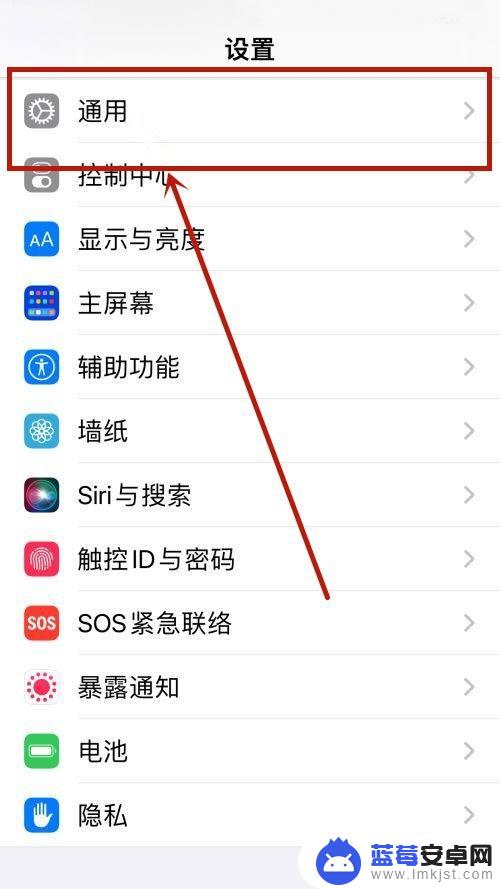
2.点击键盘
进入通用页面后,点击“键盘”。
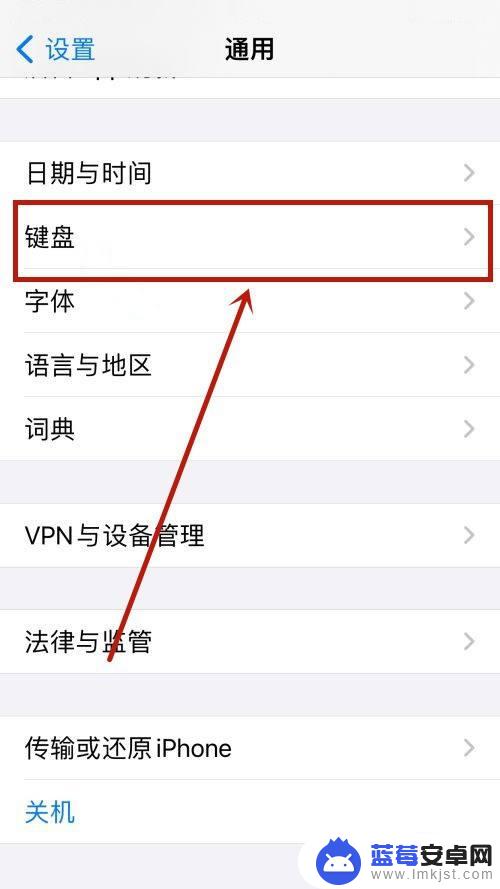
3.点击启用听写
进入键盘页面后,点击“启用听写”。
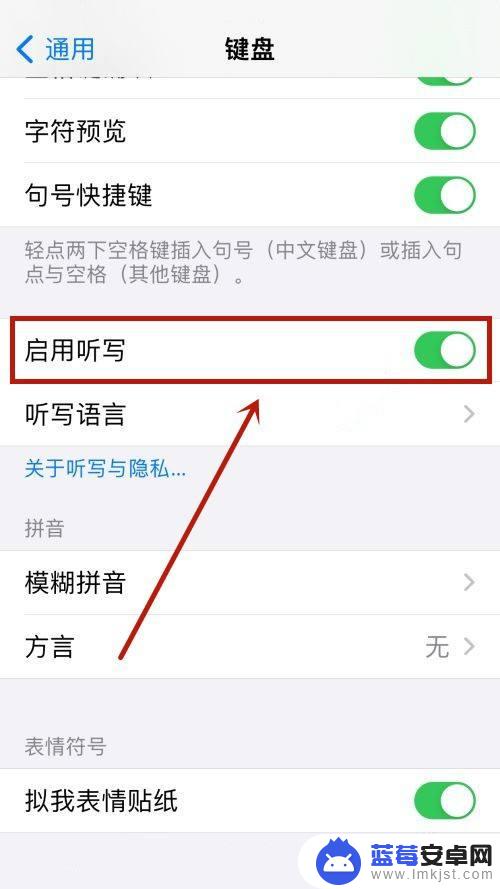
4.完成关闭
如图,在弹出的对话框中点击“关闭听写”即可。
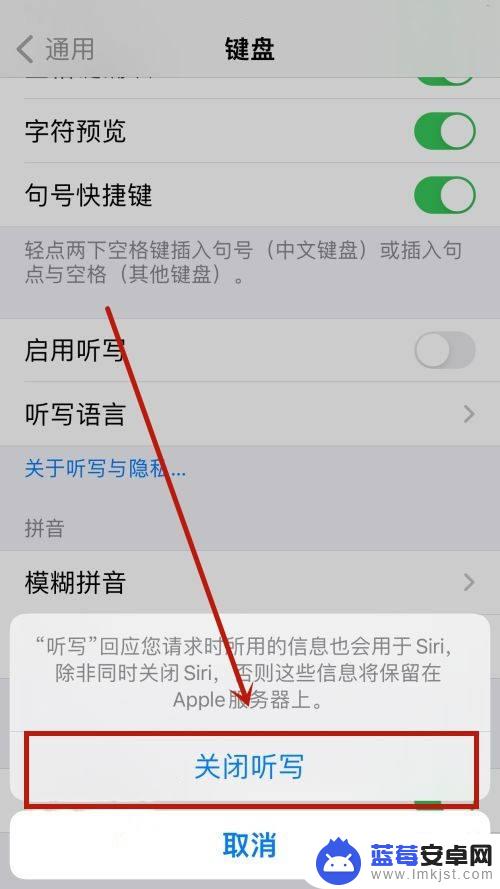
以上就是关闭苹果手机键盘自动打字功能的全部内容,如果还有不清楚的用户,可以参考以上步骤进行操作,希望对大家有所帮助。












